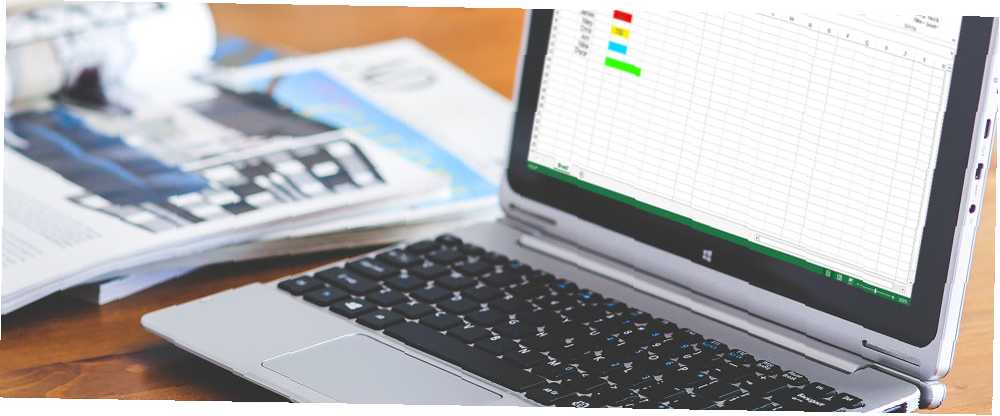
Michael Fisher
0
3065
46
Microsoft Excel est un outil dynamique, utilisé aussi bien pour les tâches professionnelles que personnelles. Comment utiliser Microsoft Excel pour gérer votre vie Comment utiliser Microsoft Excel pour gérer votre vie Ce n'est pas un secret que je suis un fan total d'Excel. Cela tient en grande partie au fait que j'aime écrire du code VBA et qu'Excel, associé aux scripts VBA, ouvre tout un monde de possibilités…. Une fonctionnalité robuste est appelée mise en forme conditionnelle. Cette fonctionnalité peut s'avérer utile pour les situations de la vie quotidienne ainsi que celles liées au travail. Mais, cela peut aussi être écrasant si vous ne l'avez jamais utilisé.
Voici quelques utilisations générales de la mise en forme conditionnelle, comment les configurer et, bien sûr, ce que cette fonctionnalité est capable de faire..
Mise en forme conditionnelle expliquée
Cette merveilleuse fonctionnalité Excel applique le formatage aux cellules en fonction des données renseignées. Que vous entriez un nombre, un pourcentage, une lettre, une formule 16 Des formules Excel qui vous aideront à résoudre les problèmes réels 16 Des formules Excel qui vous aideront à résoudre les problèmes réels Le bon outil est la moitié du travail. Excel peut résoudre les calculs et traiter les données plus rapidement que vous ne pouvez trouver votre calculatrice. Nous vous montrons les formules Excel clés et montrons comment les utiliser. , ou word, le formatage sera appliqué automatiquement selon les règles que vous avez définies.
Par exemple, si vous souhaitez que la cellule soit surlignée en rouge à chaque fois que vous entrez la lettre A, la configuration est simple..
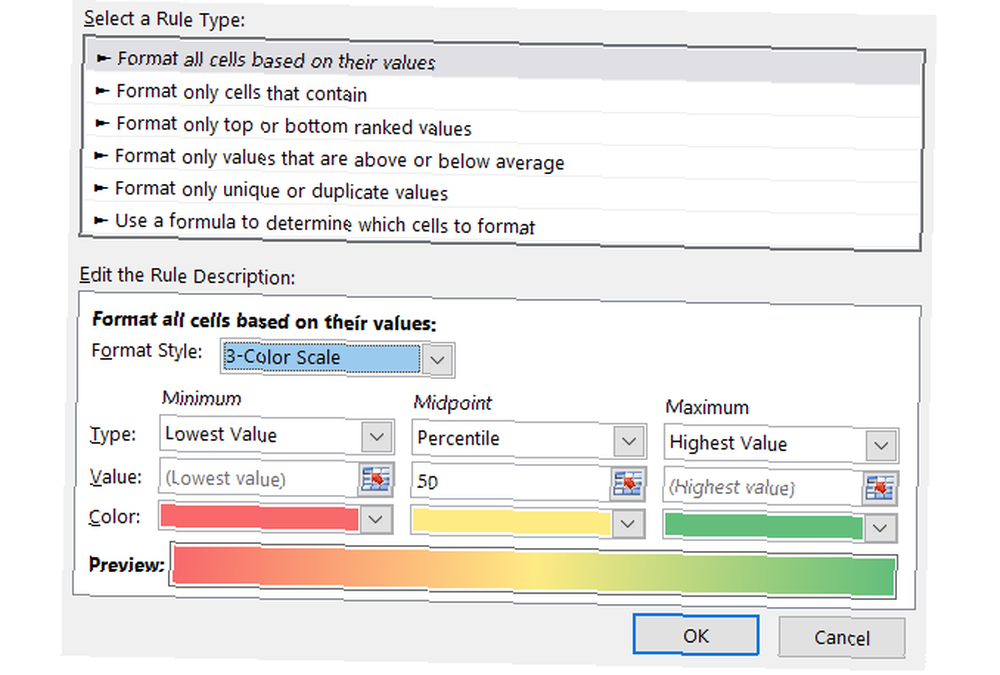
L'outil comporte une variété de paramètres, d'options et de règles qui permettent de gagner du temps en repérant les éléments importants. Et, pour ceux qui sont familiers avec cette fonctionnalité, celle-ci peut être utilisée assez souvent. Cependant, il peut également être avantageux pour les tâches quotidiennes de l'école, de la maison, du travail et des activités personnelles, ainsi que pour ceux qui ne l'ont jamais utilisé auparavant.
Pour l'école: voyez les choses plus simplement
Que ce soit au lycée ou au collège, vous pouvez garder trace de vos travaux, dates d'échéance et notes dans Excel. Avec quelques options pratiques de mise en forme conditionnelle, vous pouvez rapidement voir les éléments importants en un coup d'œil.
Pour les dates d'échéance, vous pouvez appliquer le formatage de différentes manières pour mettre en évidence ce qui est en retard, demain ou le mois suivant. Cela ne prend que quelques étapes:
- Sélectionnez les cellules où vous allez ajouter les dates d'échéance.
- Cliquez sur Mise en forme conditionnelle sur le Accueil languette.
- dans le Mettre en évidence les règles de cellules section, choisir Une date se produisant.
- Ensuite, choisissez vos critères tels que Dans les 7 derniers jours avec Texte rouge et Demain avec Remplissage jaune.
Cela vous aidera à voir ces dates importantes de manière rapide et facile. Les affectations en retard ou dues demain apparaîtront immédiatement.
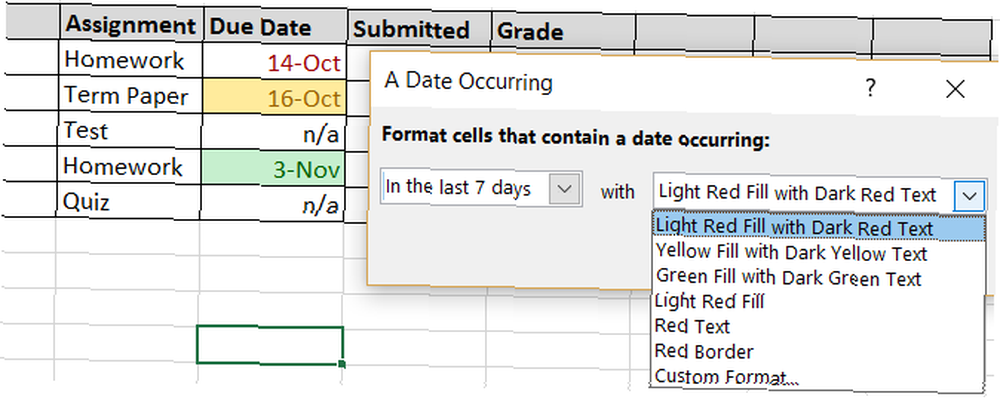
Pour suivre facilement les notes les plus basses, vous pouvez appliquer un formatage pour les notes en lettres et en chiffres comprenant une plage..
- Sélectionnez les cellules où vous allez ajouter les notes.
- Cliquez sur Mise en forme conditionnelle sur le Accueil languette.
- dans le Mettre en évidence les règles de cellules section, sélectionnez Entre.
- Ensuite, ajoutez vos valeurs telles qu'entre C et F ou 0 et 2 avec Remplissage rouge.
Cela vous donne un moyen simple et agréable de voir comment vont vos cours et où vos notes sont plus basses..
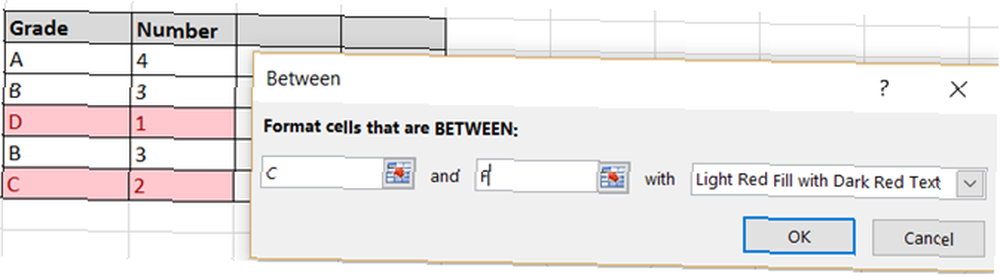
Pour la maison: souligner ce qui est important
La mise en forme conditionnelle d'Excel peut être tout aussi utile si vous utilisez l'application à la maison. Pour les finances, les projets domiciliaires et les listes de tâches 10 Modèles de tableurs étonnamment utiles pour organiser votre vie 10 Modèles de tableurs incroyablement utiles pour organiser votre vie Votre vie est-elle un gâchis de délais manqués, de magasinages oubliés et d'engagements non respectés? On dirait que vous devez vous organiser. , faites apparaître ces objets importants en quelques étapes simples.
Si vous l'utilisez pour votre budget mensuel, par exemple, vous pouvez détecter rapidement les problèmes. Que vous ayez créé votre propre feuille de calcul ou utilisez un modèle pratique, appliquer automatiquement le formatage aux nombres négatifs est utile..
- Sélectionnez les cellules où vous allez entrer les nombres ou les formules.
- Cliquez sur Mise en forme conditionnelle sur le Accueil languette.
- dans le Mettre en évidence les règles de cellules section, sélectionnez Moins que.
- Puis ajouter 0 avec le point culminant que vous souhaitez. Dans cet exemple, nous avons sélectionné Format personnalisé avec Remplissage jaune pour rendre ces cellules vraiment se démarquer.
Cela fournit une méthode rapide pour voir les nombres négatifs dans votre budget. Et rappelez-vous, vous pouvez appliquer tout type de formatage qui le rend plus visible, de la surbrillance au texte en passant par la couleur de la bordure..
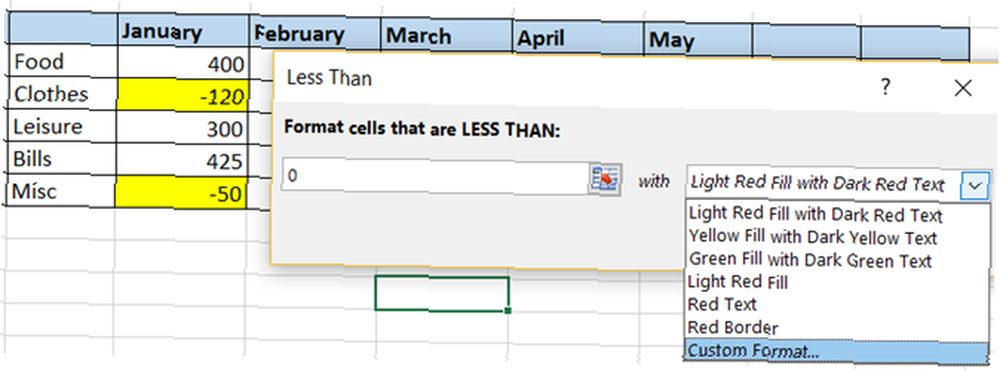
Excel est également un outil populaire pour les listes de tâches. Il n’existe pas de meilleur moyen de visualiser les éléments que vous avez déjà remplis qu’avec la mise en forme automatique. Avec cette approche, toute tâche non marquée comme terminée par un X sera mis en évidence.
- Sélectionnez les cellules où vous entrerez l'indicateur complété (X).
- Cliquez sur Mise en forme conditionnelle sur le Accueil languette.
- dans le Mettre en évidence les règles de cellules section, faites défiler jusqu'à Plus de règles.
- Dans la fenêtre pop-up, choisissez Formater uniquement les cellules qui contiennent.
- Au bas sous Modifier la description de la règle, sélectionner Les blancs de la liste déroulante.
- Puis clique Format pour sélectionner le surbrillance que vous souhaitez appliquer, par exemple, remplissez la cellule en orange.
L'application de ce formatage ne prend qu'une minute et peut s'avérer très utile pour garder une trace des tâches que vous n'avez pas encore terminées..
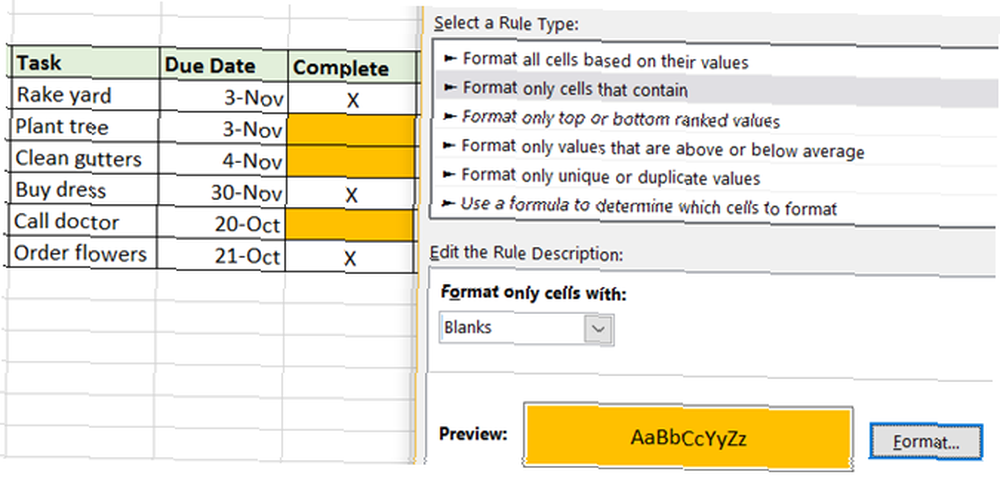
Pour personnel: Créer des objectifs
Beaucoup de gens gardent une trace de leurs objectifs personnels. Des exercices au maintien du poids en passant par le comptage des calories 10 modèles Excel pour suivre votre santé et votre forme physique 10 modèles Excel pour votre santé et votre forme physique, vous pouvez voir si vous atteignez vos objectifs avec des options de mise en forme intéressantes.
Pour compter et suivre votre apport calorique, appliquez un formatage pour voir quand vous dépassez votre objectif ou limite pour la journée. Dans ce cas, nous allons appliquer deux règles distinctes.
- Sélectionnez les cellules où vous allez entrer le nombre de calories.
- Cliquez sur Mise en forme conditionnelle sur le Accueil languette.
- dans le Mettre en évidence les règles de cellules section, sélectionnez Plus grand que.
- Ensuite, ajoutez le nombre d'objectifs caloriques avec le surlignage souhaité. Dans cet exemple, nous avons sélectionné 200 avec Remplissage rouge. Cela montrera quand on dépasse la limite de calories.
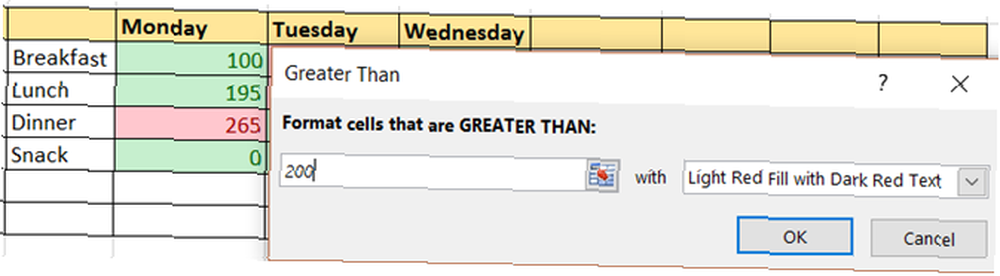
Ensuite, configurez la règle pour aller au-dessous de la limite de calories.
- Sélectionnez les mêmes cellules que dans la première règle.
- Cliquez sur Mise en forme conditionnelle sur le Accueil
- dans le Mettre en évidence les règles de cellules section, sélectionnez Moins que.
- Ensuite, ajoutez le nombre d'objectifs caloriques avec le surlignage souhaité. Dans cet exemple, nous avons sélectionné 200 avec Remplissage vert.
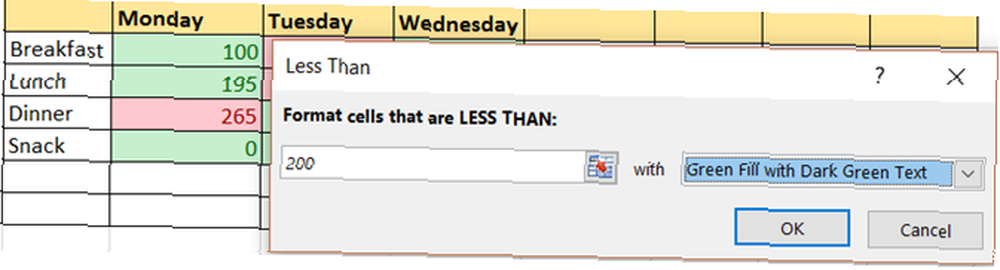
N'oubliez pas que dans cet exemple, si vous entrez le nombre exact 200 pour le nombre de calories, aucun formatage ne sera appliqué. C'est parce que le nombre ne tombe dans aucune règle.
Pour les entreprises: Sortez l'audace
Pour ceux qui travaillent à distance ou en tant que contractants indépendants, Excel peut être utilisé pour des tâches telles que le suivi du temps ou des estimations de projet..
Avec un moyen pratique de garder une trace des heures travaillées et de voir un aperçu de la semaine ou du mois, le formatage avec des barres de données peut être très utile.
- Sélectionnez les cellules où vous allez entrer le nombre d'heures.
- Cliquez sur Mise en forme conditionnelle sur le Accueil languette.
- dans le Barres de données section, sélectionnez soit Remplissage en dégradé ou Remplissage solide, en fonction de vos préférences.
Une fois que vous avez entré des nombres dans les cellules désignées, la barre de données s’ajuste. Plus le chiffre est bas, plus la barre est petite et vice versa. Vous pouvez également appliquer la mise en forme aux totaux que vous avez calculés en bas. C'est un bon moyen de voir vos journées, semaines ou mois de travail les plus lourds et les plus légers.
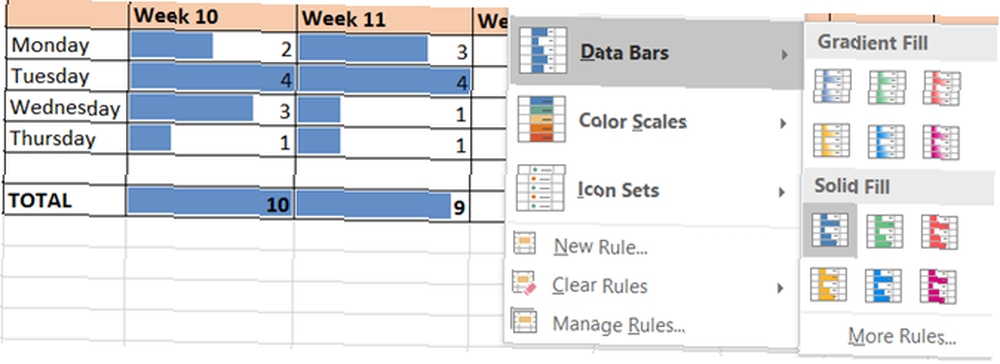
Une autre utilisation intéressante de la mise en forme conditionnelle pour les entreprises est la gestion de projets. 10 Modèles puissants de gestion de projets Excel pour le suivi 10 Modèles performants de gestion de projets Excel pour le suivi Les modèles de gestion de projets libres sont les meilleurs. Obtenez ces modèles de feuille de calcul Microsoft Excel clés pour le suivi de tout projet. . L'utilisation de formes d'indicateurs et la mise en surbrillance d'éléments tels que la priorité et l'effort peuvent être bénéfiques, en particulier lors du partage des données avec d'autres.
Pour définir des priorités en utilisant des nombres avec 1 comme priorité la plus élevée en rouge et 3 comme plus faible en vert, vous pouvez appliquer un formatage de forme..
- Sélectionnez les cellules où vous allez entrer les nombres.
- Cliquez sur Mise en forme conditionnelle sur le Accueil languette.
- dans le Jeu d'icônes section, sélectionnez les formes que vous souhaitez utiliser.
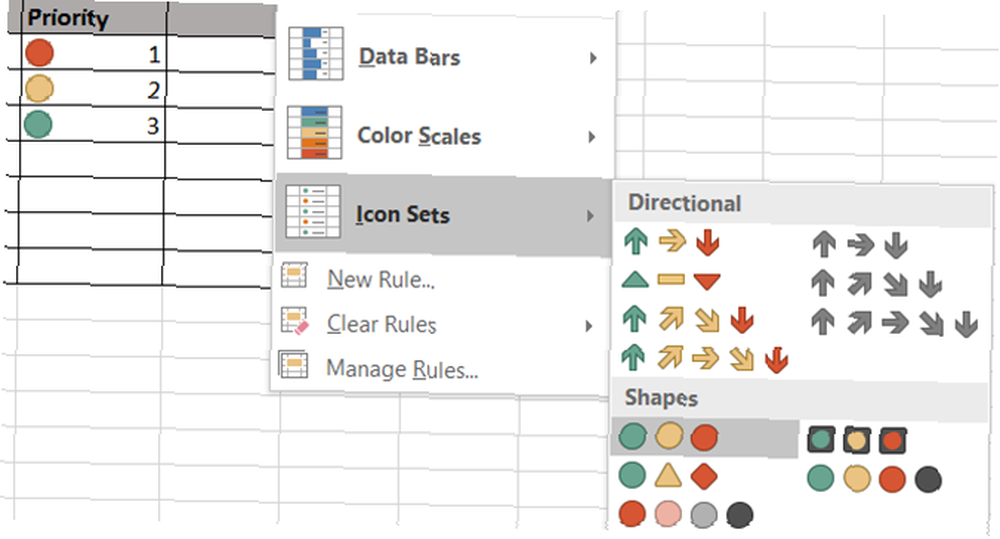
Maintenant que vous entrez les nombres 1, 2 et 3, vous verrez les formes ajuster leur couleur. 3 Formules Crazy Excel qui font des choses étonnantes 3 Formules Crazy Excel qui font des choses étonnantes Les formules Excel ont un puissant outil de mise en forme conditionnelle. Cet article décrit trois façons d'accroître la productivité avec MS Excel. . N'oubliez pas que si vous utilisez plus de trois nombres, ce qui correspond aux trois formes, ils changeront en conséquence. Par exemple, 1 restera rouge, tandis que 2 et 3 vireront au jaune et 4 au vert. Vous pouvez également inverser l’ordre des formes et attribuer des numéros spécifiques en sélectionnant Mise en forme conditionnelle> Jeux d'icônes> Plus de règles.
Pour définir l'effort d'un projet ou d'une tâche, vous pouvez appliquer la mise en forme à l'aide d'un mot spécifique, tel que petit, moyen ou grand..
- Sélectionnez les cellules où vous allez entrer le mot effort.
- Cliquez sur Mise en forme conditionnelle sur le Accueil languette.
- dans le Mettre en évidence les règles de cellules section, sélectionnez Texte qui contient.
- Tapez le mot que vous voulez mettre en surbrillance, tel que Petit puis choisissez le format, tel que Remplissage jaune. Vous pouvez faire la même chose pour les moyennes et les grandes entreprises pour leur donner une couleur différente..
Avec ce type de règle, tout ce que vous avez à faire est de taper un mot et la cellule sera automatiquement formatée pour vous. Cela rend extrêmement facile la visualisation de votre projet ou de vos tâches..
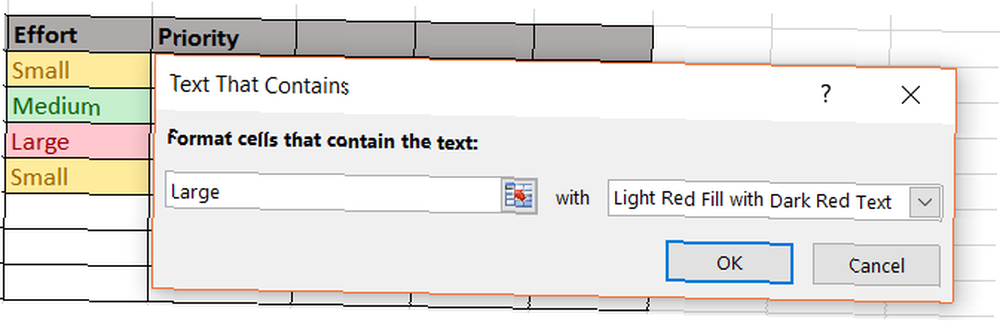
Êtes-vous prêt à appliquer la mise en forme conditionnelle?
Avez-vous essayé la mise en forme conditionnelle pour les activités quotidiennes? Ou êtes-vous prêt à vous amuser avec cette fonctionnalité?
Partagez vos pensées avec nous dans les commentaires ci-dessous!











